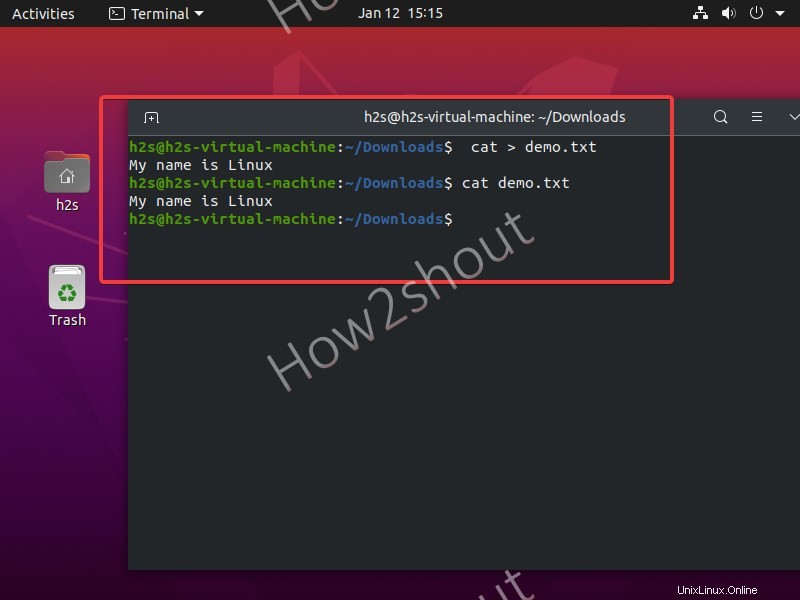Crear archivos en Linux no es una tarea engorrosa, sin embargo, aquellos que son nuevos en esto o que simplemente están cambiando de Windows a sistemas similares a Ubuntu pueden enfrentar algunos problemas al crear archivos usando la línea de comandos especialmente.
Bueno, incluso en Linux, cualquiera puede crear archivos y carpetas usando una interfaz gráfica de usuario que funciona de maravilla. Simplemente haga clic derecho y seleccione Nueva carpeta o Nuevo documento para archivos de texto . Sin embargo, esto no es así con todos los Linux. sistema. Por ejemplo en Ubuntu, hacer clic derecho le dará la única opción para crear una nueva carpeta, por lo tanto, cuando se trata de crear un texto usando GUI, se quedará atascado.
Por lo tanto, para crear un archivo en Ubuntu Linux, hay dos opciones, ya sea usando el terminal de comandos o habilitando el “nuevo documento ” en el menú contextual del botón derecho del ratón de Ubuntu . Mostraremos ambos métodos.
Cree un archivo en Ubuntu 20.04 usando GUI y haga clic con el botón derecho
Aunque aquí estamos usando Ubuntu 20.04 LTS, los pasos que se indican a continuación se aplican a Ubuntu 19.04/18.04 y versiones anteriores.
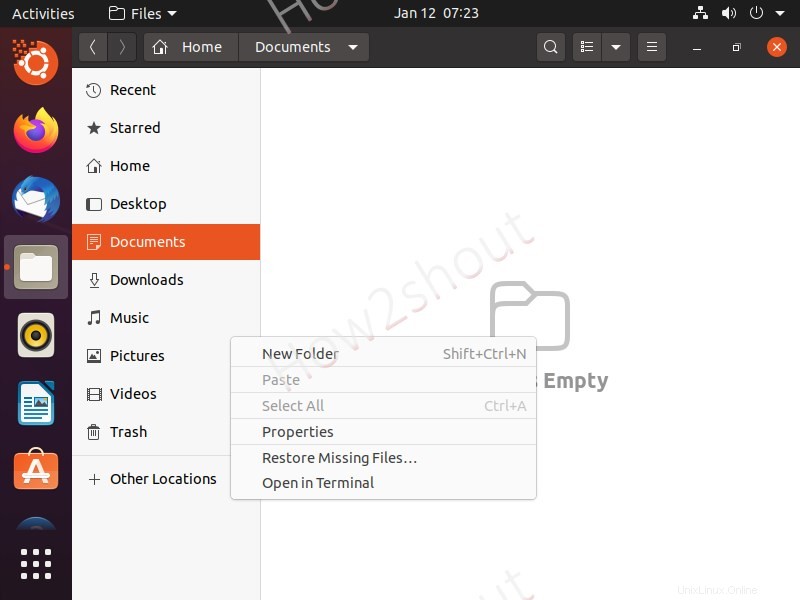 .
.
Por defecto, cuando hacemos clic con el botón derecho dentro de cualquier parte del administrador de archivos de Ubuntu Nautilus, no nos dará la opción de “Nuevo documento”. Por lo tanto, para obtener esta falta opción, necesitamos ejecutar un comando.
- Abrir comando de Ubuntu terminal.
- Ejecutar comando-
mkdir -p ~/Templates/Text cd ~/Templates/Text touch document
- Ahora, vaya a su Administrador de archivos de Linux y haz clic derecho donde desea crear un nuevo archivo
- Seleccione Nuevo documento y luego Documento de texto
- Esto creará instantáneamente un nuevo archivo de texto en su sistema operativo Linux.
Por ejemplo, Quiero crear algunos archivos de documentos de texto en mi escritorio Linux, luego dentro de la carpeta Escritorio haré clic derecho, el resto de la imagen a continuación puede describir.
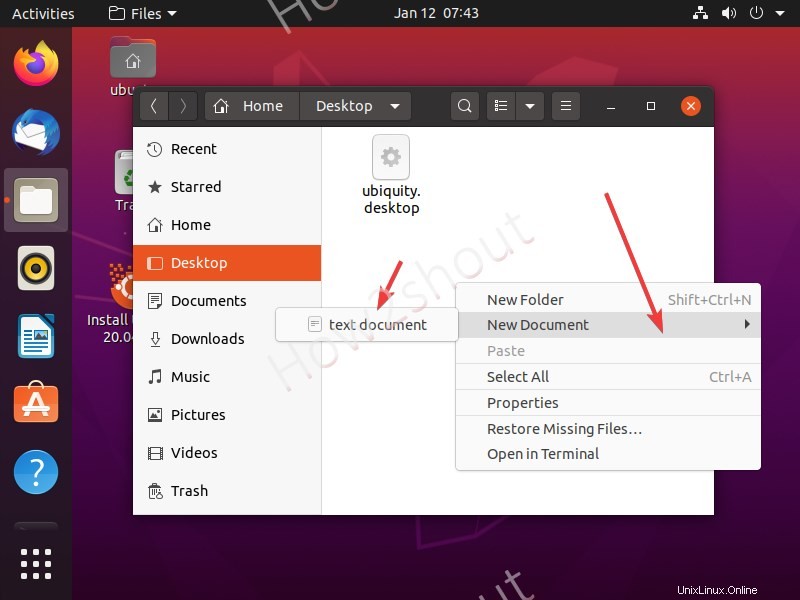
Línea de comandos para crear un nuevo documento en Ubuntu Linux
Hay un par de formas de crear un archivo vacío sin contenido o uno con algo en Linux, aquí mostramos las mejores formas posibles de hacerlo usando el terminal de comandos. Los comandos dados a continuación son aplicables para todos los tipos de distribuciones de Linux.
5 mejores formas de crear un nuevo archivo en Linux
- Uso de toque comando
- Nano editor de texto
- VIM/VI editor de texto
- Eco comando
- Gato comando
Nota :Dentro de cualquier carpeta que se haya creado con derechos de raíz, cree un archivo allí. tenemos que usar sudo con cada comando dado a continuación.
1. Usando el comando Tocar
Como ya hemos visto en el método GUI, cómo hemos creado un documento vacío usando el Touch comando en la terminal. Así, de la misma manera en cualquier lugar de cualquier directorio, podemos usar la herramienta táctil para crear un archivo vacío.
La sintaxis del comando es:
tocar nombre-archivo
Ahora, aquí podemos definir la extensión para permitirle al sistema qué tipo de archivo queremos crear, como un txt, docx.
Por ejemplo, quiero crear un archivo de texto o Docx, entonces el comando será:
touch h2s.txt
o
touch h2s.docx
Aquí está la captura de pantalla de ejemplo, donde hemos creado un archivo en el escritorio de Ubuntu usando el terminal de comandos y el comando táctil:
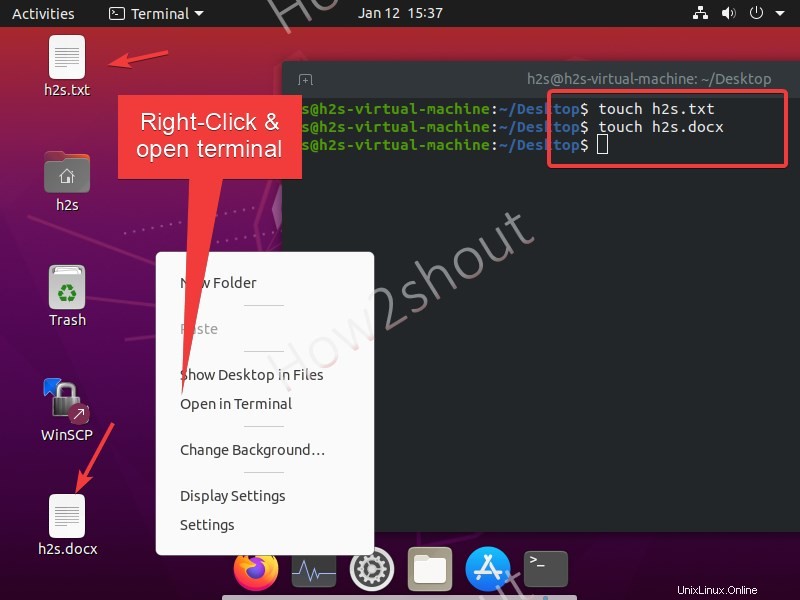
2. Editor nano
Nano es el editor de texto visual de línea de comandos popular y fácil de usar que no permite a los usuarios editar ningún archivo existente en el sistema usando la terminal, pero también nos permite crear un nuevo archivo para agregar contenido y guardarlo en cualquier lugar de Linux.
Algunos Linux pueden no tener nano editor por defecto, así que para instalarlo ejecuta:
Para Ubuntu/Debian:sudo apt install nano
Para Linux basado en REHL:sudo yum install nano
Ahora, ¿cómo usar un editor de texto nano para crear un nuevo archivo? Bueno, es bastante simple, en el terminal de comando escriba nano junto con el nombre del archivo.
por ejemplo, quiero crear un archivo de texto, entonces el comando será:
nano h2s.txt
Agregue algunas líneas o simplemente presione Enter llave. Luego guardar el archivo presionando Ctrl+X , escriba Y y pulsa Intro clave.
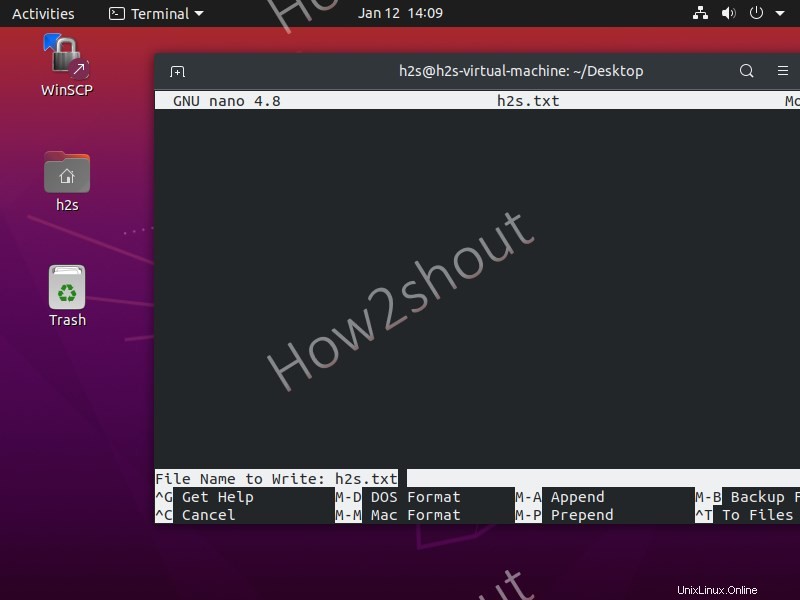
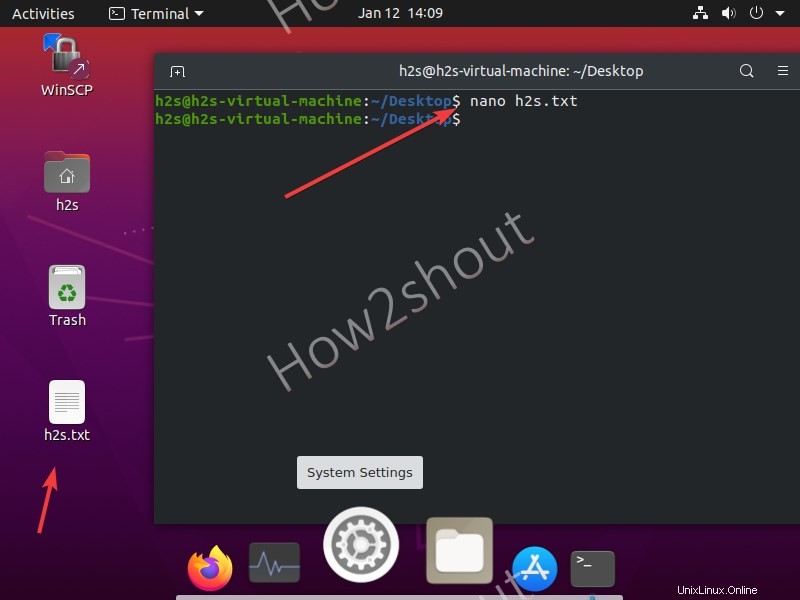
3. Editor de texto Vim o Vi
Vi es un editor de texto de línea de comandos que está disponible para su uso en todos los Linux, incluido Ubuntu, por lo que no es necesario instalar nada, solo use su comando para crear o editar un archivo existente en su sistema.
Ahora, ¿cuál es la diferencia entre los editores de texto VIM y VI? Vi es la primera implementación de un editor de texto visual y es por eso que está disponible en todos los sistemas Linux, mientras que VIM, que significa Vi IMproved, es la versión mejorada del editor de texto Vi con muchas adiciones. Por lo tanto, es posible que no encuentre VIM de forma predeterminada en todas las distribuciones de Linux y necesite instalarlo manualmente.
Para instalar VIM en Ubuntu/Debian escriba- sudo apt install vim
Para RHEL basado – sudo yum install vim
Sin embargo, la sintaxis para crear un nuevo archivo en Linux usando ambos editores será la misma. Sin embargo, son un poco complejos de usar en comparación con nano .
Para crear un archivo usando Vim o tipo Vi
vi nombre de archivo.txt
Ejemplo :
vi h2s.txt
Para agregar el contenido, presione el botón “INSERTAR tecla ” en su teclado. Una vez que haya terminado y desee guardar el contenido del archivo creado, presione Esc tecla y luego escriba :wq y, por último, pulse Intro tecla para salir.
4. Comando de eco usando el operador de redirección
El eco El comando es otro disponible en todas las distribuciones de Linux no solo para crear un nuevo archivo sino también para agregar el texto en el mismo. Quiero decir que puede agregar el texto a su archivo en el momento en que lo está creando.
Sintaxis del comando:
eco> nombre-archivo
Veamos algunos ejemplos usando el comando Echo:
Entonces, si quiero crear un nuevo archivo en Linux con echo y al mismo tiempo también quiero agregarle texto, digamos "Mi nombre es Linux", por lo que el comando será así:
echo "My name is linux" > h2s.txt
En lo anterior, se creará el archivo de comando h2s.txt con el contenido “Mi nombre es Linux “.
Si desea crear un archivo en blanco con eco entonces no escriba nada antes del operador Redirigir> es decir, >
echo > h2s.txt
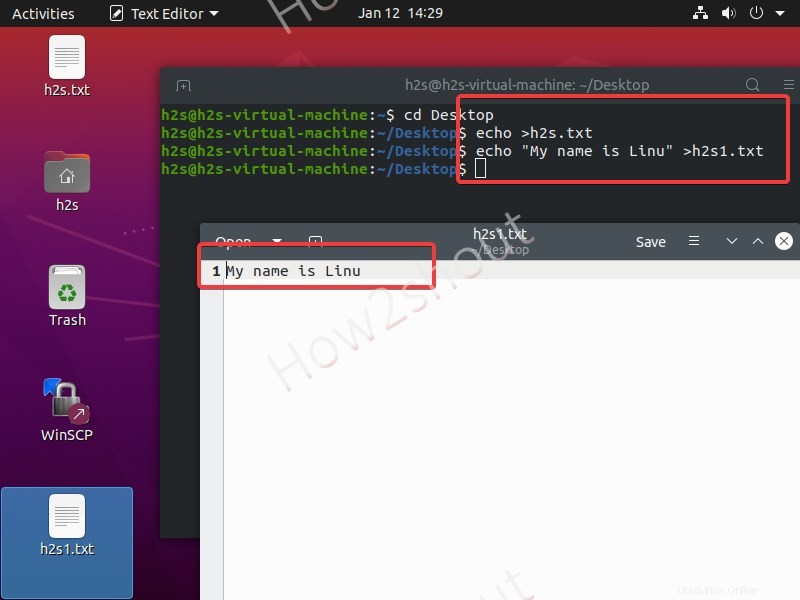
5. Comando de gato
Cat también es un comando de Linux fácil de usar que puede crear un archivo usando una interfaz de línea de comandos.
cat> nombre-archivo
Ejemplo
cat > h2s.txt
Añadir el texto que desea en su archivo y presione Enter botón. Para guardar el archivo, presione- Ctrl+D .
Si desea leer el texto de cualquier archivo existente sin abrirlo, entonces cat se puede usar.
Por ejemplo, creemos un archivo demo.txt y luego agregue el texto “Mi nombre es Linux " en ello. Una vez hecho esto, guárdelo y vuelva a llamarlo usando el gato para leer su texto directamente dentro de la terminal pero sin abrir el archivo.
cat > demo.txt
Agregar texto y pulsa Intro clave
Guardar el archivo – Ctrl + d
Si desea leer el texto del archivo usando el cat comando y luego escriba:
cat demo.txt